Karta graficzna na 2, 3 i 4 monitory. Jak wybrać?
Spis treści:
- Sprawdź swoją kartę graficzną
- Moja karta graficzna nie obsługuje tylu monitorów, ile chcę – co robić?
- DisplayPort Multi-Stream Transport (MST) – remedium na niedostateczną liczbę portów
- Jaką kartę graficzną do wielu monitorów wybrać?
- Jakie złącza muszą znajdować się w karcie graficznej do kilku monitorów?
- Czy warto podłączyć kilka monitorów do jednej karty graficznej?
Praca, a nawet zabawa na dwóch i większej liczbie wyświetlaczy, to coś, co doceniło już miliony użytkowników na świecie. Jeśli chcesz do nich dołączyć, dowiedz się, jak sprawdzić, czy karta graficzna obsługuje 2 monitory. Oprócz tego podpowiemy co zrobić, gdy nie jest ona w stanie obsłużyć tyle wyświetlaczy, ile chcemy oraz przedstawimy zalety płynące z korzystania z większej liczby ekranów. To wszystko i wiele więcej, znajdziesz w tym tekście!
Sprawdź swoją kartę graficzną
Niezależnie od tego, czy posiadasz w swoim komputerze jedną, czy też dwa GPU, zanim złożysz zamówienie na dwa, trzy czy też więcej monitorów polecamy podejście z chłodną głową. Nie jest wcale powiedziane, że Twój dotychczasowy sprzęt jest kompatybilny z obsługą większej ilości wyświetlaczy! Dowiedz się więc jakie urządzenia masz na stanie: czy jest to dedykowana karta graficzna, czy model zintegrowany. Możesz to nawet zrobić na wyłączonym pececie – wystarczy szybki rzut oka na tył obudowy, w miejscu podpięcia przewodów do płyty głównej. Jeżeli przewód monitora jest podłączony bezpośrednio do mobo, to znak, że posiadasz zintegrowany układ graficzny. Natomiast, gdy jest podłączony niżej, pod panelem I/O płyty głównej, to znak, że urządzenie wyposażono w dedykowany układ graficzny.
Skoro masz już informacje na temat posiadanego przez nas procesora graficznego, zostań z tyłu obudowy jeszcze przez chwilę i policz, ile wejść łącznie masz do dyspozycji. Rzecz jasna interesują nas dwa najczęściej używane obecnie standardy, czyli DisplayPort oraz HDMI, jednak istnieją szanse, że w starszych modelach znajdziesz porty DVI i VGA. Można je również wykorzystać (o ile pasują też do monitora), jednak nie cechują ich takie parametry, jak dwa pierwsze, wymienione na początku.
Zastanawiasz się, czy możesz korzystać z dwóch monitorów do komputera, gdy jeden jest obsługiwany przez GPU, a drugi przez iGPU? Jest to możliwe, jednak różnica w wydajności będzie bardzo zauważalna. Zintegrowana karta graficzna będzie potrzebować więcej czasu na przetworzenie danych, stąd spadek wydajności w postaci lagów będzie widoczny podczas przełączania się z monitora obsługiwanego przez GPU, a ten, którym zawiaduje iGPU. Jeżeli jednak skłaniasz się do tego rozwiązania, koniecznie w BIOS-ie ustaw parametr „Integrated graphics device” na „Always enable”. Jest to o tyle konieczne, gdyż zazwyczaj BIOS po wykryciu dedykowanej karty graficznej, automatycznie odłącza integre. Warto wspomnieć, że nie ma co liczyć na zastosowanie takiego rozwiązania do gier komputerowych, a co najwyżej do powiększenia przestrzeni roboczej.
Co dalej? To jeszcze nie pora na zakupy dodatkowych ekranów! Obecność dużej liczby portów wcale nie musi oznaczać tego, że Twój układ (lub układy) graficzny jest w stanie przetworzyć obraz tak, by móc go wyświetlać na większej liczbie ekranów. Przykładowo, stare karty graficzne mogą mieć nawet 4 porty, ale nie zmienia to faktu, że maksymalnie obsługują do dwóch ekranów. Jak sprawdzić, czy karta graficzna obsługuje 2 monitory lub więcej? Zidentyfikuj posiadane GPU (przy pomocy Menedżera urządzeń lub Narzędzia diagnostycznego DirectX), następnie z pomocą strony producenta ile wyświetlaczy mogą obsłużyć. Nie kieruj się tylko konkretnym rodzajem GPU, gdyż parametr ten może się różnić, w zależności od producenta karty, nawet między tymi samymi rodzinami układów graficznych.
Moja karta graficzna nie obsługuje tylu monitorów, ile chcę – co robić?
Chcesz podłączyć konkretną liczbę monitorów, ale podczas inspekcji okazało się, że Twoje GPU, nawet ze wsparciem iGPU, nie jest w stanie obsłużyć tylu wyświetlaczy? Co w takim przypadku należy zrobić? Pewnym rozwiązaniem problemu jest zakup nowego GPU lub drugiego układu graficznego do naszego PC, który będzie pracował razem z aktualnym. Pamiętajmy jednak, aby w tym drugim przypadku upewnić się, że mamy dostateczną ilość miejsca w obudowie, nasza płyta główna posiada dodatkowe złącze, a zasilacz jest w stanie dostarczyć stabilną energię do nowego (i prądożernego z reguły) układu.
DisplayPort Multi-Stream Transport (MST) – remedium na niedostateczną liczbę portów
Przyjmijmy hipotetyczną sytuację, że masz mocny dedykowany układ graficzny, który nie jest wspierany przez iGPU i ma niedostateczną liczbę portów, by podłączyć do niego wszystkie monitory? Rozwiązaniem tego problemu jest technologia MST, co tłumaczymy jako transport wielostrumieniowy. Została ona wprowadzona wraz ze standardem 1.2 interfejsu DisplayPort i tylko na nim jest obecna. Jak podłączyć monitory z wykorzystaniem MST? Polega ona na tym, że od karty graficznej podłączamy przewód DP 1.2 do pierwszego monitora, następnie innym przewodem DP 1.2 łączymy się od pierwszego, do kolejnego. Czynność ponawiamy w zależności od łącznej liczby monitorów, osiągając finalny efekt. MST pozwala podłączyć dużą liczbę wyświetlacz do zaledwie jednego wejścia na karcie graficznej i co ciekawe, ekrany może przy tym cechować różna wyświetlana rozdzielczość oraz rozmiary.
Wymagania? Każdy ekran z takiego zestawu musi obsługiwać technologię MST – tu nie ma wyjątku. Niestety, monitory, które są w stanie podawać obraz do innego monitora, nie bezpośrednio do GPU, są z górnej półki cenowej. Chcąc korzystać z tego, co oferuje transport wielostrumieniowy, będziemy musieli wydać pokaźne sumy na same wyświetlacze.
Jaką kartę graficzną do wielu monitorów wybrać?
Oferta kart graficznych, które umożliwiają podłączenie dodatkowego monitora lub monitorów nie ogranicza się wcale wyłącznie do produktów z najwyższej półki cenowej. Wbrew pozorom nie tylko grafiki dedykowane oferują taką opcję.
Wybór karty graficznej do podłączenia dwóch, trzech lub czterech monitorów nie jest prosty, ale warto poświęcić temu czas i zwrócić uwagę na kluczowe kwestie:
- Czy karta posiada niezbędną liczbę złącz?
- Czy karta umożliwia obsługę wymaganej przez nas liczby wyświetlaczy?
To jeszcze nie wszystkie kwestie, na które należy zwrócić uwagę. Przy zakupie karty do takiego zastosowania, należy zwrócić uwagę także na pozostałe parametry techniczne:
- Ilość pamięci RAM – im więcej, tym lepiej, bo to parametr mający przełożenie na wydajność w grach i wielu programach.
- Rodzaj pamięci RAM – warto wybierać karty wyposażone w pamięć najnowszej generacji (GDDR6 i GDDR6X).
- Jednostki przetwarzania – ich liczba decyduje o wydajności układu oraz o tym, jak sprawdzi się karta graficzna przy kilku monitorach.
- Możliwość łączenia z innymi kartami – jeśli planujemy zastosować dwie karty do kilku monitorów, to jest to bardzo istotny parametr.
- Zastosowane technologie – kluczowe technologie w tym wypadku to rozwiązania, które umożliwią podłączenie kilku monitorów (na przykład AMD EyeFinity lub NVIDIA Vision Surronud).
- Obsługiwana rozdzielczość – w tym wypadku full HD to absolutne minimum. Można celować również w układy graficzne obsługujące rozdzielczość 1440p, czy też nawet 4K.
- Taktowanie – warto zwrócić uwagę na taktowanie bazowe i maksymalne w trybie boost. Im wyższe, tym większy potencjał.
- Producent chipsetu – oraz karty graficzne AMD to doskonały, sprawdzony i renomowany wybór. Warto sięgać po egzemplarze cieszące się dobrymi opiniami.
- Cena – ceny kart graficznych są niezwykle zróżnicowane. Choć do podłączenia kilku monitorów nada się nawet karta zintegrowana, to jeśli zamierzamy użytkować komputer do gier, trzeba będzie zainwestować w zdecydowanie wydajniejsze i droższe rozwiązanie.
Jakie złącza muszą znajdować się w karcie graficznej do kilku monitorów?
Nawet jeśli nasz główny monitor do komputera jest podłączony do gniazda DVI lub HDMI, nie oznacza to, że wszystkie gniazda muszą być takie same, by można było podłączyć dodatkowe ekrany. Karty graficzne, bardzo często, są wyposażone w różne konfiguracje złącz (na przykład 1x DVI, 1x HDMI oraz 2x Display Port). Ważne, by złącz było na tyle, ile monitorów chcemy podłączyć i by w monitorze znajdowało się odpowiednie gniazdo – alternatywą jest również zastosowanie odpowiedniej przejściówki, jednak potrafią mieć one negatywny wpływ na przesył obrazu. Zawsze lepiej jest podłączać przewód bezpośrednio do portu.
To, czy wybrana karta będzie mogła współpracować z wieloma monitorami, zależy również od zastosowanych w niej technologii. Najczęściej spotykane technologie to: AMD EyeFinity oraz NVIDIA Vision Surround.
Czy warto podłączyć kilka monitorów do jednej karty graficznej?
Wielu użytkowników zastanawia się, czy rzeczywiście potrzebują więcej niż jednego monitora. Tutaj wszystko rzecz jasna sprowadza się do potrzeb i oczekiwań, ale użytkownicy, którzy zaznali pracy lub zabawy, na większej liczbie monitorów są zgodni: ciężko byłoby im wrócić do korzystania z jednego ekranu. Po przygotowaniu się do obsługi większej liczby monitorów i zapewniania odpowiedniej ilości miejsca na biurku korzystanie z dwóch czy nawet większej liczby monitorów, wiążę się z wieloma zaletami. Wśród nich możemy wymienić m.in.:
- możliwość wygenerowania odpowiednio dużego obrazu, bez konieczności jego nienaturalnego rozciągania, jak w przypadku dużych monitorów panoramicznych,
- możliwość podzielenia pracy na różnych monitorach – dzięki temu łatwiej jest odnaleźć się w dużej liczbie danych, a sama praca zyskuje znacznie większe tempo.
Większa liczba monitorów ma również przełożenie na rozrywkę. Dzięki takiemu rozwiązaniu możesz poszerzyć doznania z ulubionej gry – jeśli rzecz jasna wspiera ona taką technologię, to możesz rozszerzyć pole widzenia, dzięki czemu zyskasz przewagę, np. w grach sieciowych. I to w całkowicie legalny sposób! Nic również nie stoi na przeszkodzie, aby umilić sobie pracę filmem, który będzie odtwarzany na osobnym monitorze, gdy Ty będziesz korzystał z pozostałych. Możliwości jest doprawdy wiele!
Oferta kart graficznych, które umożliwiają podłączenie wielu ekranów, jest bardzo szeroka. Przy zakupie warto kierować się także pozostałymi parametrami karty, a w szczególności jej wydajnością, gdyż to od niej będzie zależało, w jakich zastosowaniach sprawdzi się wybrany układ graficzny.

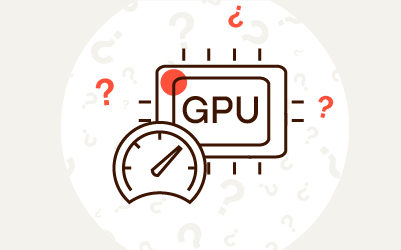


Komentarze (5)
Kupiłem ostatnio w sklepie internetowym morele.net karte graficzna nvidia gtx 1060 3GB ASUS czy podlacze do niej 2 monitory LG 25UM58-P? Czy gry beda chodzic nadal plynnie jak chodza teraz?
Moj zestaw komputerowy:
Intel i5 6500
16GB RAM DDR 4 Gskill ripjaws 3200mhz
Plyta gl. MSI Z170 Tomahawk
NVIDIA GTX 1060 3GB ASUS DUAL OC
Warto przesiąść się na DisplayPort!!!
Asus strix gtx 1070
intel i5 7400
16gb ramu
bazooka 250m
to czy pójdą 2 monitory iiyama ProLite E2483HS i na 1 będzie np. GTA5 a na drugim youtube oraz czy będą jakieś odczuwalne spadki płynności
właśnie teraz mi boleśnie o tym przypomniał mój komp gdy chciałem zastosować cpu bez igpu
wcześniej 3 monitor miałem podłączony pod igpu i wszystko było spoko
może ktoś wie dlaczego drastycznie wzrasta spoczynkowe taktowanie przy podłączeniu 3-ech monitorów pod gpu? np gtx 1070?